PPT图片格式清除方法:如何突破PPT 20次撤销极限的设置方法PowerPoi...
PPT修改别人的报告时,别人给图片设置了格式,如柔化边缘矩形。但是你想要图片原图该怎么办呢。
PPT图片格式清除方法:
如何突破PPT 20次撤销极限的设置方法
PowerPoint的撤消功能为文稿编辑提供了很大方便。但PowerPoint默认的撤销操作次数却只有20次。单击PowerPoint窗口左上角的Office按钮,再单击PowerPoint选项,选择高级菜单中的编辑选项,在最多可取
1、选中需要修改格式的图片-点击PPT顶部选项卡的“格式”
2、格式”菜单栏中,选中下图所示“重设图片”,即可清除图片格式,得到原图。
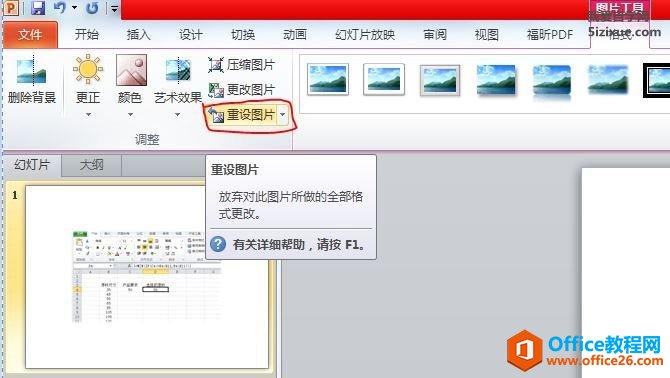
如何清除PPT中图片的格式
如何清除PPT中图片的格式的下载地址:
PPT 中如何为文字设置飞人和脉冲动画
你知道PPT中如何为文字设置飞人和脉冲动画吗?今天小编就教一下大家使用PPT中如何为文字设置飞人和脉冲动画。首先打开PPT演示文稿,如图所示。选中你想设置动画效果的图案,如下图,


